Processen att dokumentera en SQL Server-databas är en komplett och kontinuerlig process som bör starta under databasdesign- och utvecklingsfaserna och fortsätta under alla databasrelaterade livscykler på ett sätt som säkerställer att du har en uppdaterad version av databasdokumentationen som speglar verkligheten när som helst. Om den utförs korrekt kommer den genererade databasdokumentationsfilen att innehålla en uppdaterad och komplett lista för databasobjekten och en kort beskrivning av dessa databasobjekt.
SQL Server-databasdokumentationsprocessen kan utföras på flera sätt. Du kan helt enkelt skapa ett databasdiagram som visar en lista över alla databastabeller och kolumner och uppdaterar detta diagram när någon ändring görs. Men att läsa och underhålla ett sådant diagram är inte en lätt process för stora databaser med dussintals databastabeller där varje tabell innehåller dussintals kolumner.
Från och med SQL Server 2005 introducerade Microsoft en ny funktion som heter Extended Properties, som lagras i själva databasen och nås med sys.extended_properties systemobjekt, och returnerar metadatainformation som är associerad med den angivna databasen eller databasobjekten. Att dokumentera SQL Server-databasen med hjälp av de utökade egenskaperna är inte det bästa valet, eftersom du kan dokumentera en databas i taget, inga historiska data eftersom databasobjektens egenskaper kommer att raderas när detta objekt tas bort, det är inte en enkel process. eftersom det kräver god utvecklingsförmåga, kräver stor ansträngning och tar lång tid.
Använda Visual Studio
Utvecklare som är bekanta med Microsoft Visual Studio kan enkelt dra nytta av projekttypen SQL Server för att ansluta till en SQL Server-databas och kontrollera metadata om databasobjekten.
För att uppnå det, öppna Visual Studio-verktyget och skapa ett nytt SQL Server-databasprojekt från fönstret Nytt projekt, enligt nedan:
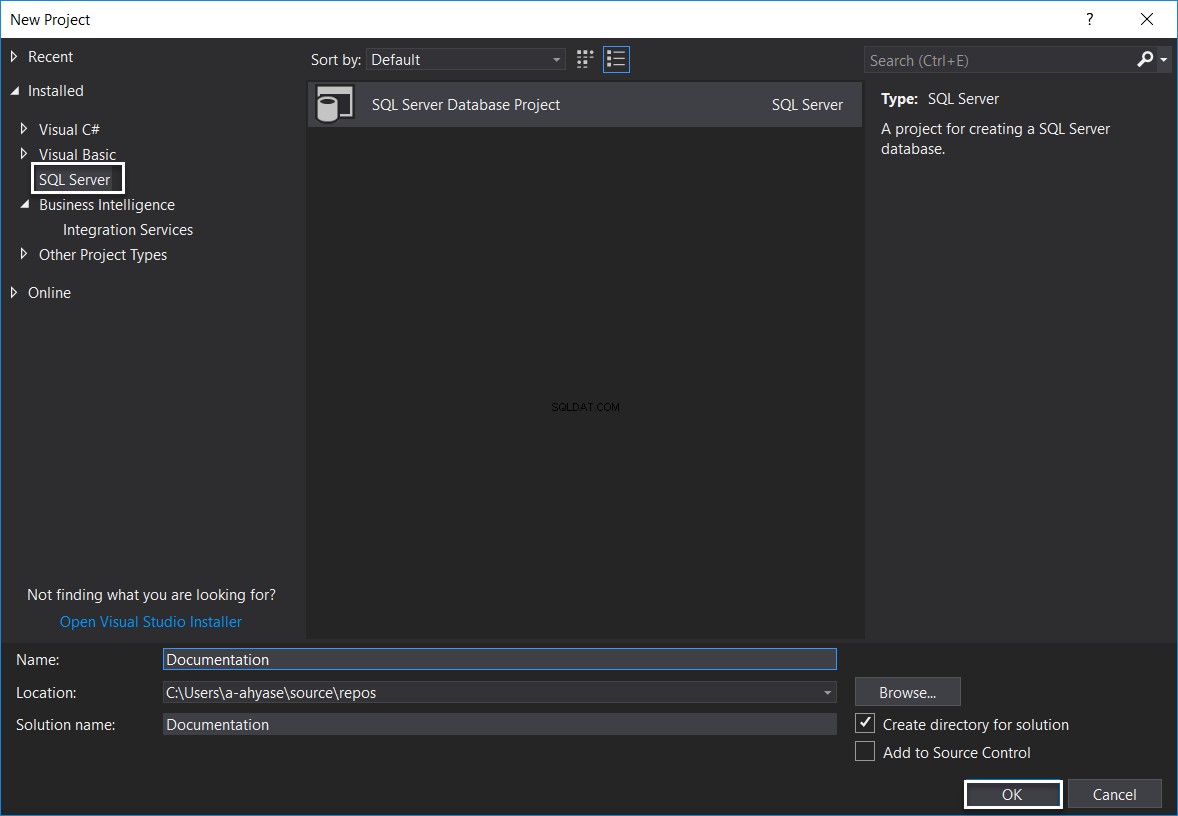
I fönstret Nytt projekt, ange ett unikt namn för det projektet, var du vill spara detta projekt och klicka sedan på OK för att skapa SQL Server Database Project. När projektet har skapats, klicka på projektegenskaperna och konfigurera målplattformsvärdet med SQL Server-versionen av måldatabasen, som visas nedan:

För att ansluta till en specifik databas, högerklicka på det skapade projektet och välj Importera -> Databasalternativ enligt följande:
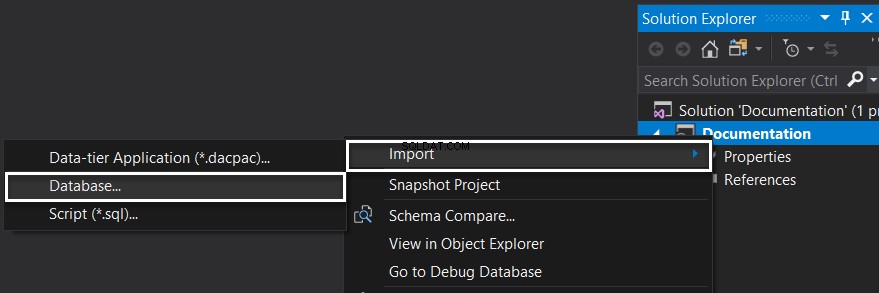
I fönstret Importera databas, välj en anslutning från listan med tidigare sparade anslutningar eller ange servernamnet, autentiserade referenser och databasnamnet för att ansluta till databasen som ska dokumenteras, enligt följande:
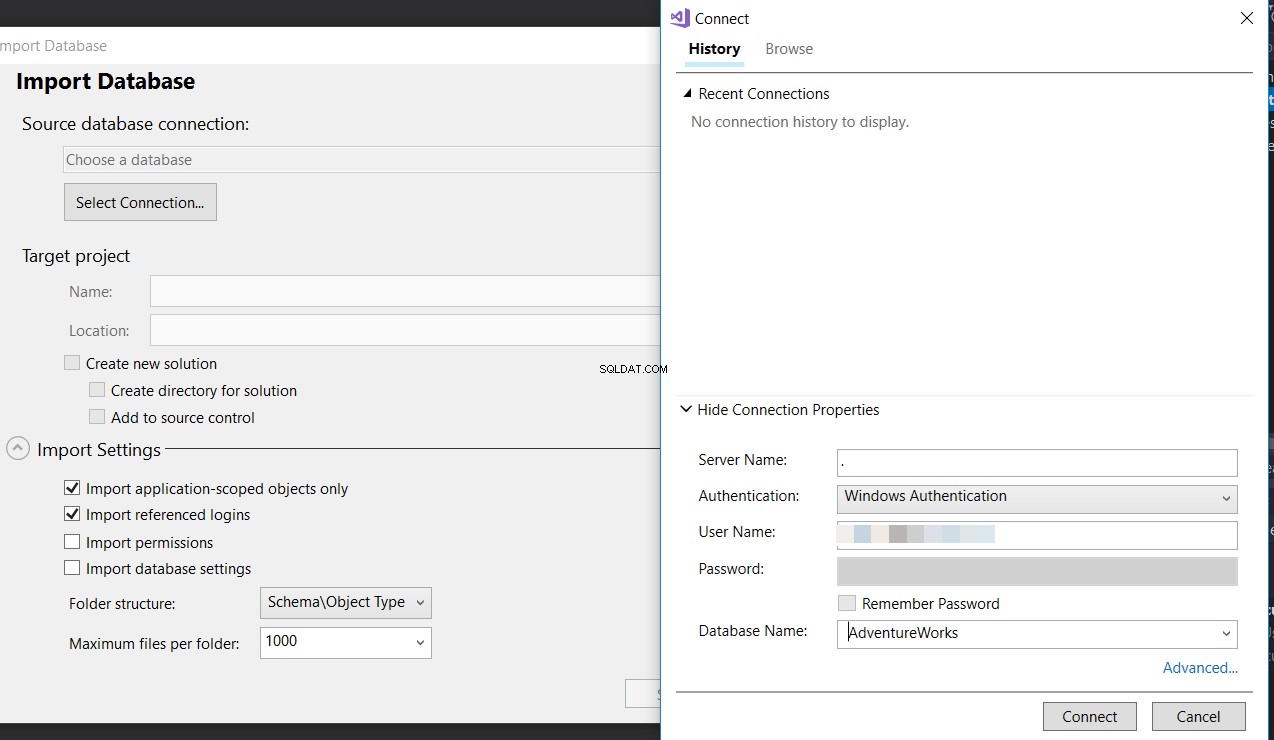
När du ansluter på knappen Anslut kommer verktyget att börja samla in metadatainformation om alla databasobjekt, som visas nedan:
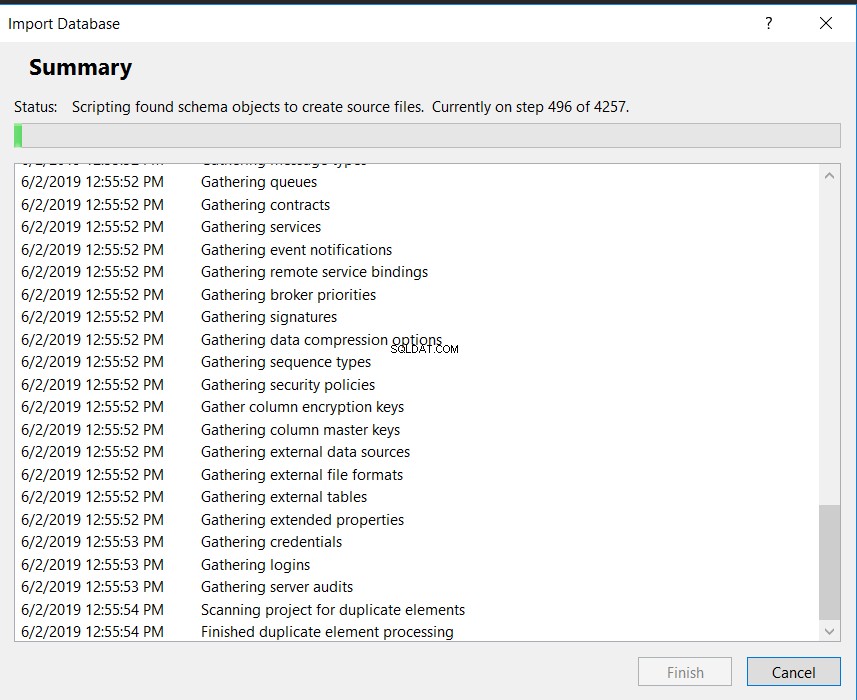
Efter att ha samlat in och importerat all databasinformation kommer de valda databasobjekten att visas i lösningsutforskaren, kategoriserade per schema, enligt följande:
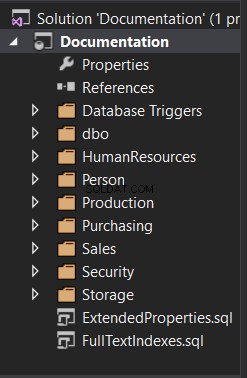
För att visa metadatainformation om vilket databasobjekt som helst, expandera schemat från lösningsutforskaren och klicka på det objektet och ett nytt fönster öppnas som visar all beskrivning för det valda objektet, med T-SQL-skript för att skapa det specifika objektet, som visas nedan:
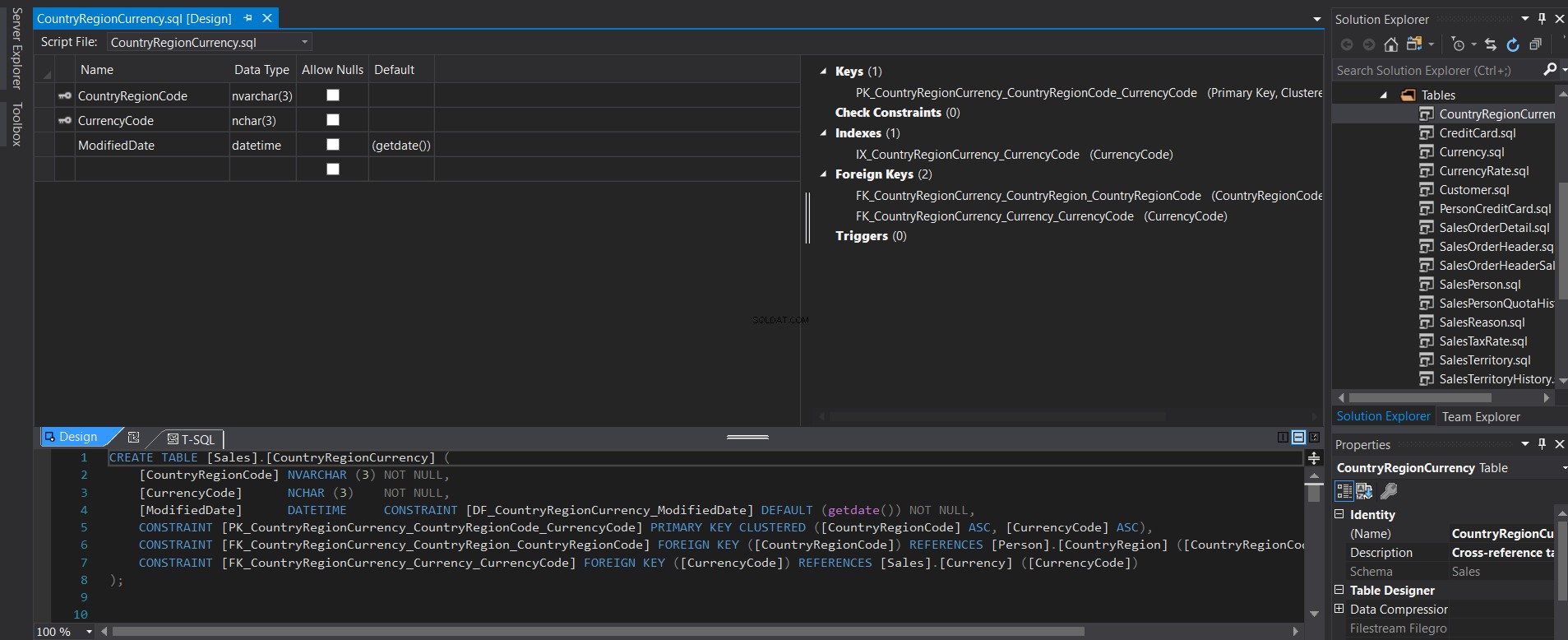
Det ger dig också möjlighet att visa kolumnen Beskrivning för varje databasobjekt genom att högerklicka på det lediga utrymmet bredvid den valda tabellen och välja alternativet Beskrivning. En ny kolumn kommer att visas som visar beskrivning för varje kolumn, med möjlighet att redigera beskrivningen, som visas nedan:
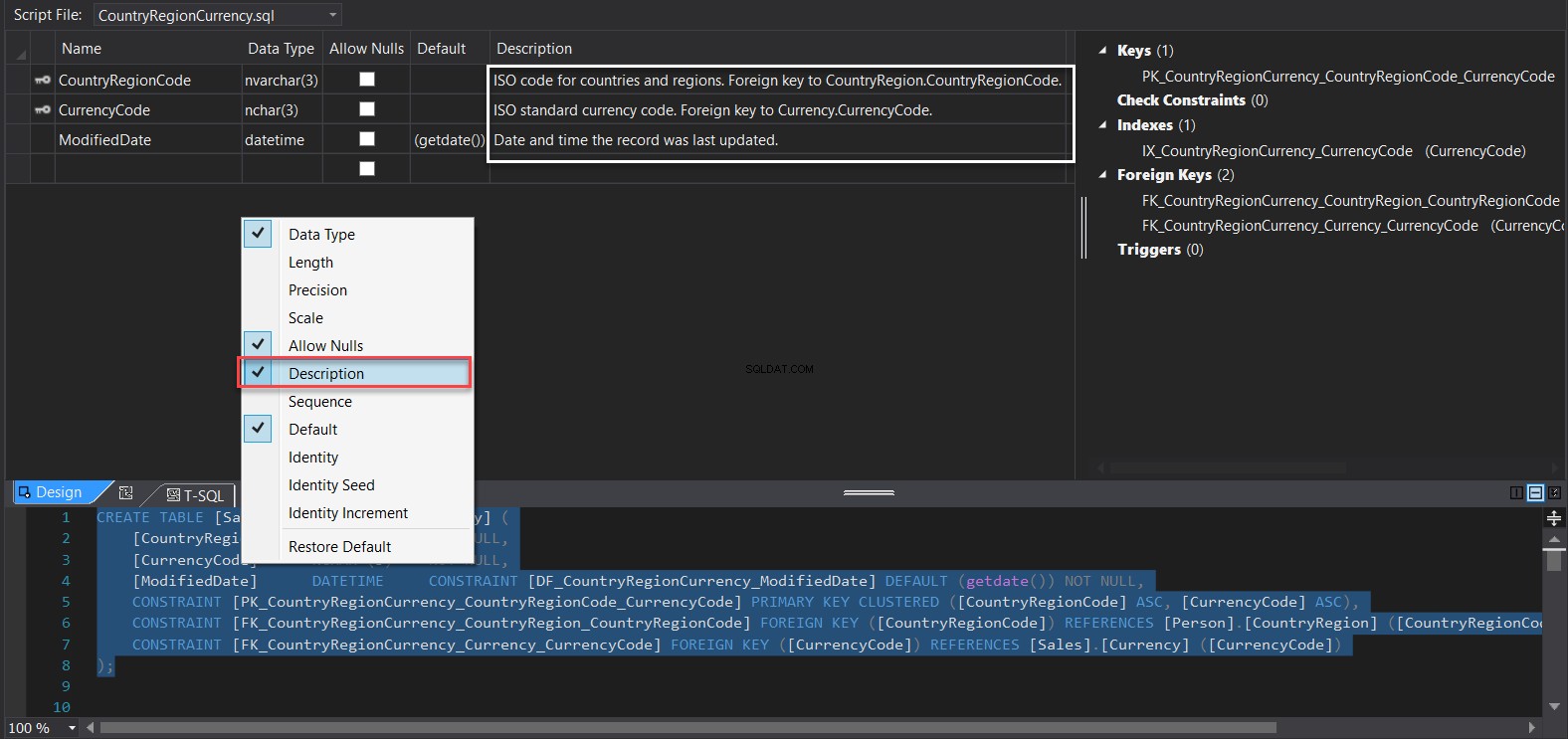
Även om det är för enkelt att dokumentera din databas med Visual Studio, tillhandahåller den inte en centraliserad plats för att kontrollera flera databasobjekt, ger information om en enda databas per varje projekt och kan inte exporteras till ett användarvänligt eller utskrivbart format!
Använda dbForge Documenter för SQL Server
För att spara tid och ansträngning och ha din databasdokumentation uppdaterad är det bättre att använda ett tredjepartsverktyg som gör dokumentationsprocessen enklare. dbForge Documenter for SQL Server är ett databasdokumentationsverktyg som enkelt kan kopplas till din databas och genererar dokumentation av alla SQL Server-databasobjekt med några få klick.
dbForge Documenter för SQL Server ger oss ett brett utbud av stilmallar och alternativ som hjälper oss att anpassa den genererade dokumentationen för att möta dina egna krav. På några sekunders konfiguration extraherar dbForge Documenter för SQL Server all information och omfattande detaljer om den valda databasen, såväl som beroenden mellan objekt och DDL T-SQL-skript för att skapa dessa objekt, med möjligheten att exportera dokumentationen i sökbar HTML , PDF och Markdown filformat. HTML-format hjälper till att publicera databasen på webben, och PDF-format är lämpligt för distribution till andra system och delas till andra enheter. dbForge Documenter för SQL Server kan också nås för att dokumentera databasen direkt via SQL Server Management Studio eftersom den är integrerad med SSMS.
dbForge Documenter för SQL Server kan laddas ner från Devarts nedladdningscenter och installeras på din server genom att gå igenom den enkla installationsguiden enligt nedan:
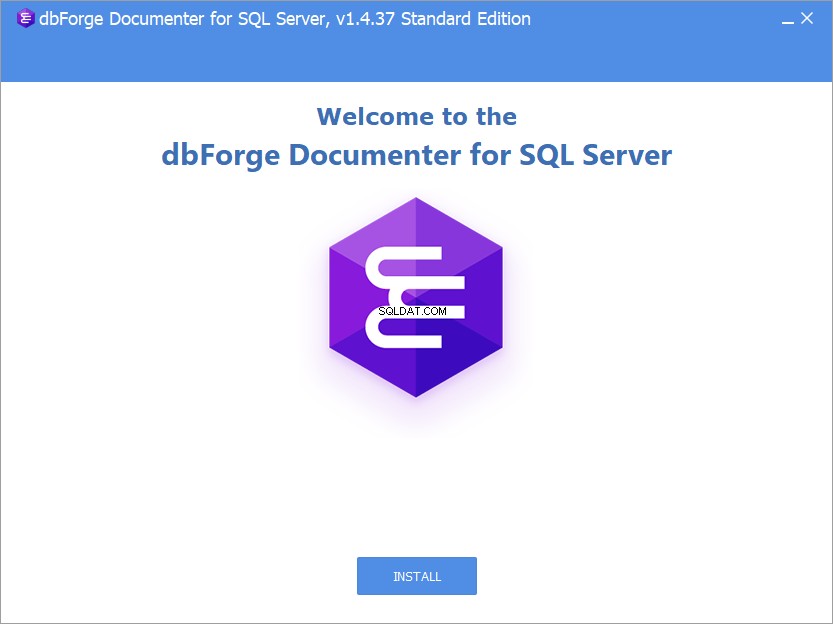
När du klickar på knappen Installera för att starta installationsprocessen, kommer du att bli ombedd att ange installationssökvägen för verktyget, om du lyckas skapa en skrivbordsikon för verktyget för att få tillgång till det snabbare, versionerna av SQL Server Management Studio till ha det här verktyget som tillägg, filtilläggen som kommer att associeras med verktyget dbForge Documenter för SQL Server och slutligen kommer du att bli ombedd att ange startoptimeringsläget för verktyget. Därefter startar installationsprocessen, med en användbar förloppsindikator som visar vad som installeras nu, som visas nedan:
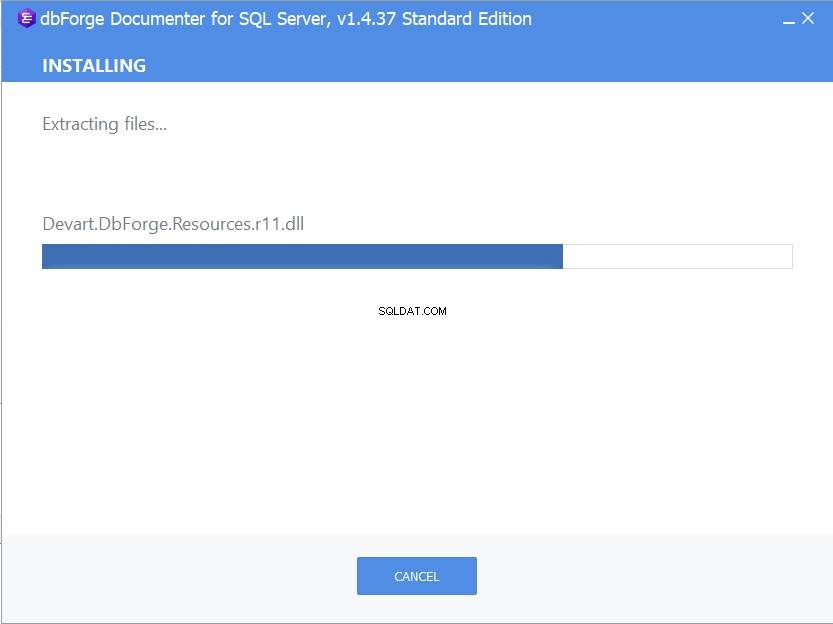
När installationsprocessen har slutförts framgångsrikt kommer guiden att meddela dig och ge dig ett alternativ att starta verktyget direkt, enligt följande:
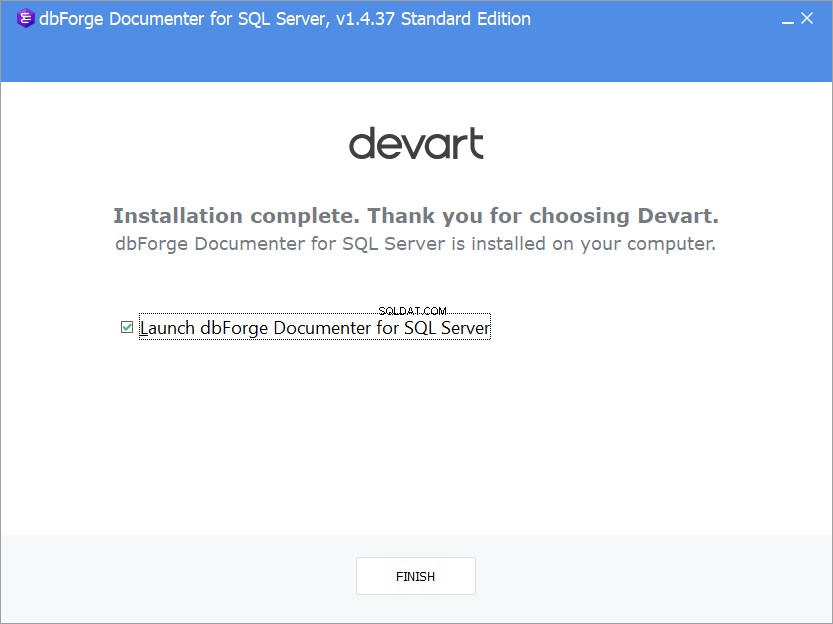
Den första vyn av dbForge Documenter för SQL Server kommer att likna fönstret nedan. För att skapa dokumentation för din databas med dbForge Documenter för SQL Server, klicka på fönstret Ny dokumentation från välkomstsidan, enligt nedan:
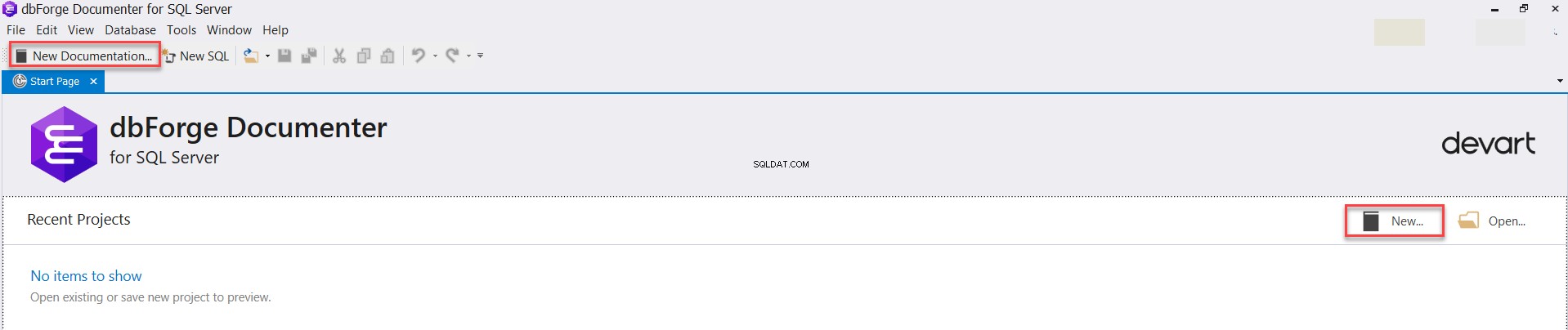
I det öppnade dokumentationsfönstret, klicka på Lägg till anslutning för att välja en befintlig anslutning eller lägga till en ny anslutning, genom att ange namnet på servern, giltiga referenser och namnet på databasen att ansluta till, med hjälp av den vänliga sidan nedan:
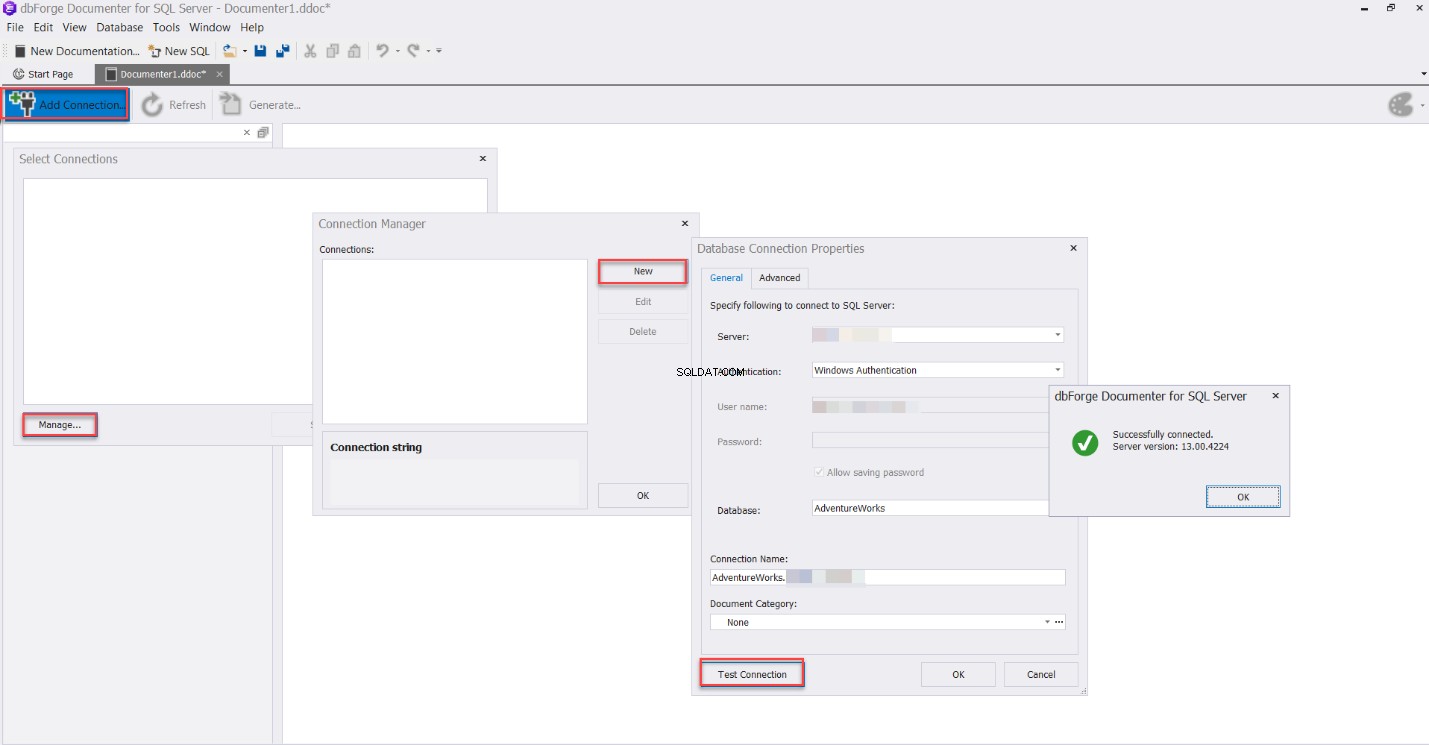
Efter framgångsrik anslutning till databasen kommer dbForge Documenter för SQL Server att lista alla databaser och databasobjekt under den anslutna SQL Server-instansen. I början ger det dig ett alternativ att ge ett unikt namn och en beskrivning för dokumentationen som ska genereras, förutom din egen logotyp, namn och datum som ska visas i den dokumentationen, som visas nedan:
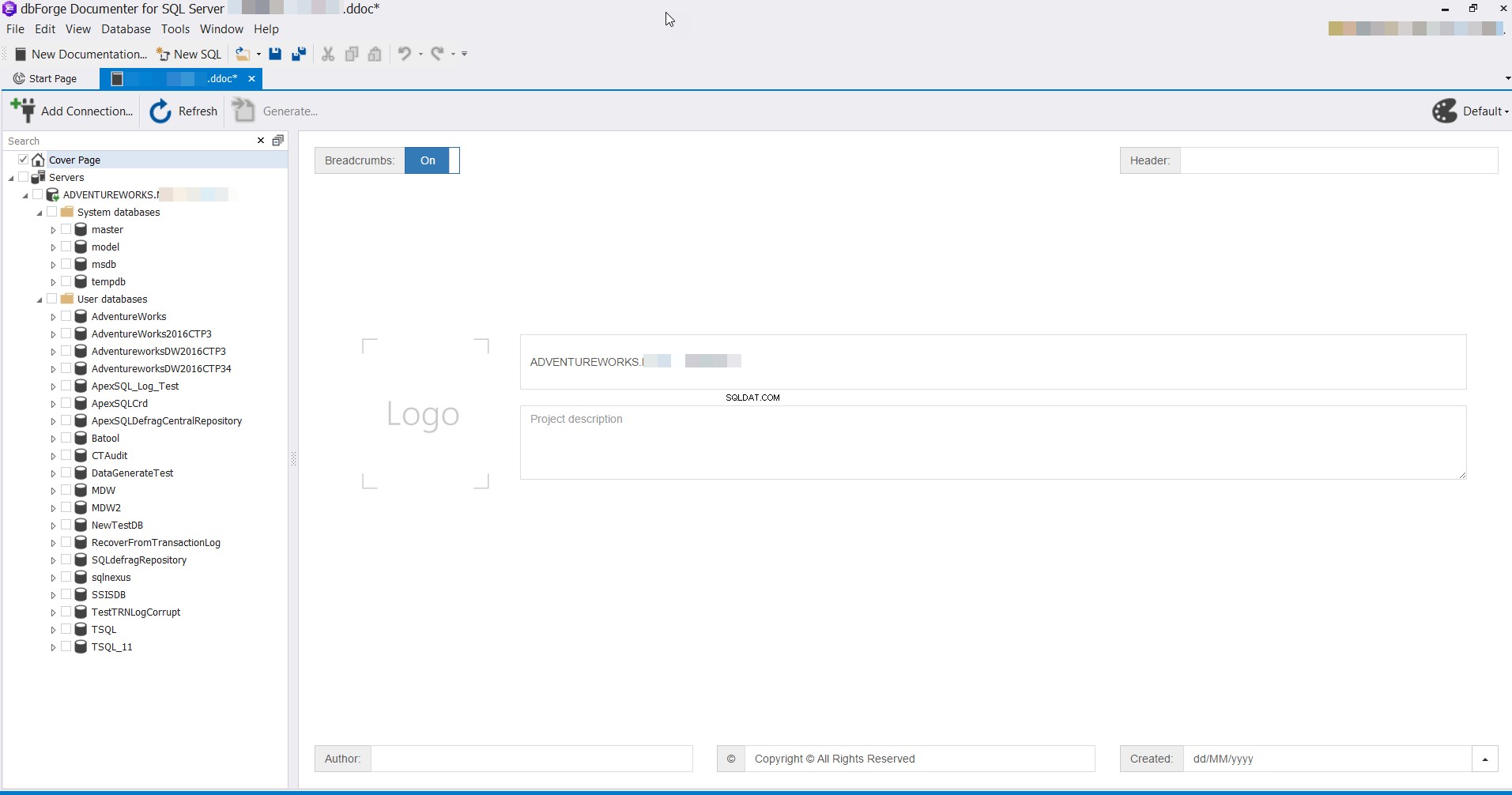
För att dokumentera en specifik databas eller databasobjekt, kontrollera namnet på databasen från databaslistan, granska och justera de olika databasegenskaperna och alternativen som ska inkluderas i dokumentationen, men slå på eller av inkludera-knappen bredvid varje egenskap och alternativ, som visas nedan:
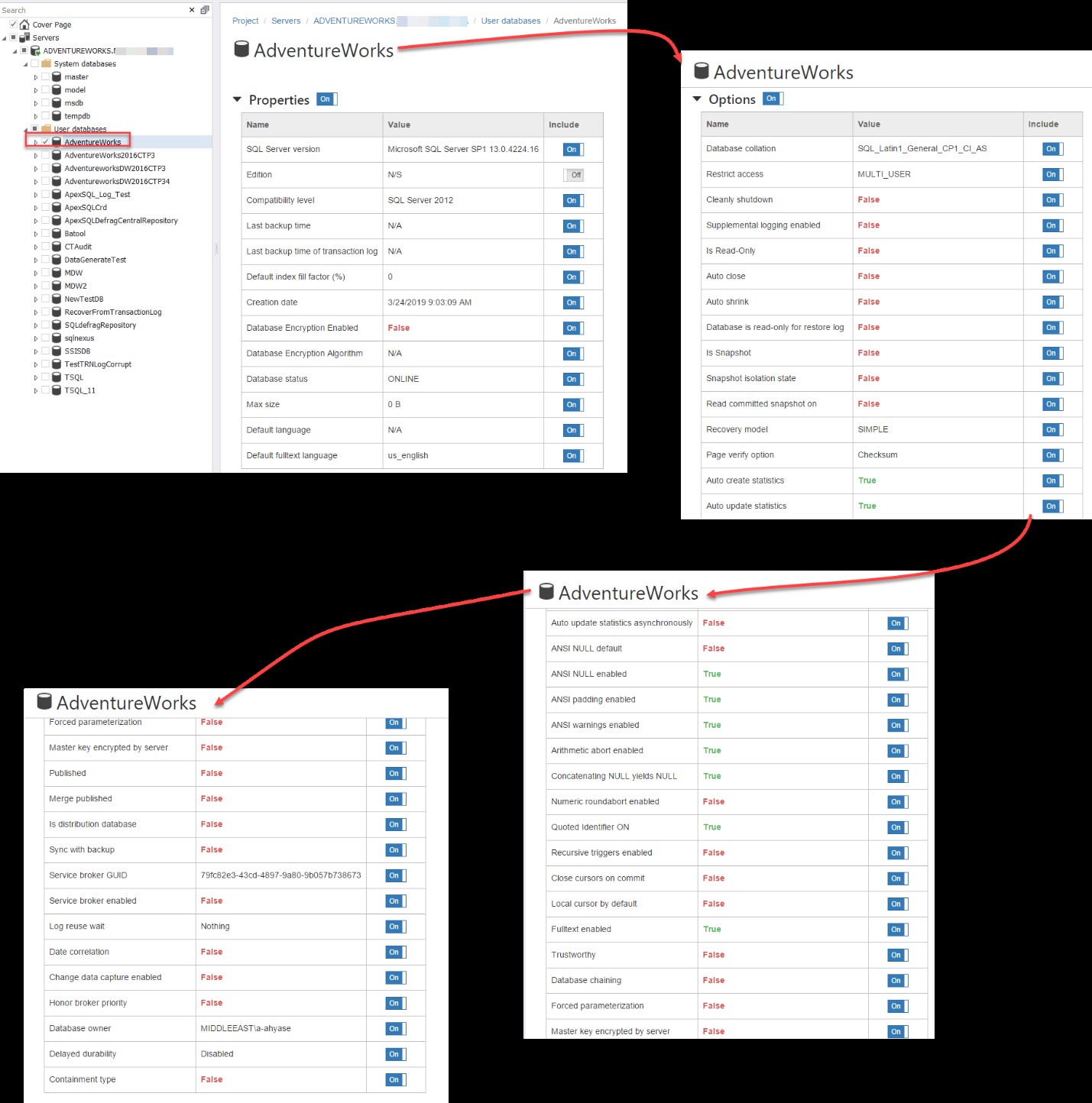
Efter att ha anpassat vad som ska inkluderas i din dokumentation, klicka på alternativet Generera för att generera databasdokumentation, baserat på dina val, enligt följande:

I fönstret Generera dokumentation anger du formatet för den genererade dokumentationen och sökvägen och egenskapen för det genererade filnamnet, som visas nedan:

Om du klickar på knappen Generera startar dokumentationsgenereringsprocessen, med en användarvänlig checklista och förloppsindikator för att visa den aktuella statusen för genereringsprocessen, enligt nedan:
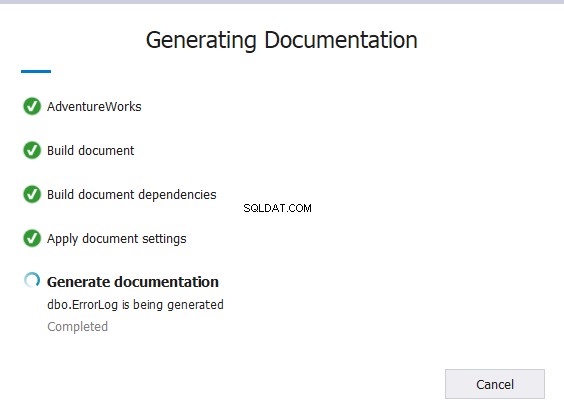
När dokumentationsgenereringsprocessen har slutförts framgångsrikt kommer dbForge Documenter for SQL Server att meddela dig med det slutliga resultatet, enligt nedan:
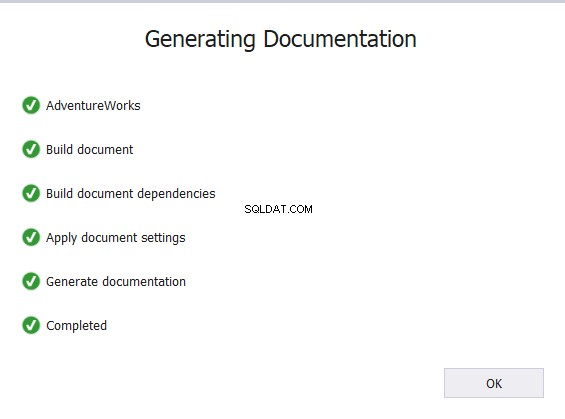
När du bläddrar till sökvägen där filen sparas kommer du att se att databasdokumentationen genereras under den sökvägen i PDF-format, som visas nedan:

Rapporten kommer även att öppnas i verktyget dbForge Documenter for SQL Server, som visar beskrivning av databasen, lista över alla databasobjekt och filer samt egenskaper och alternativ för den valda databasen, som visas nedan:
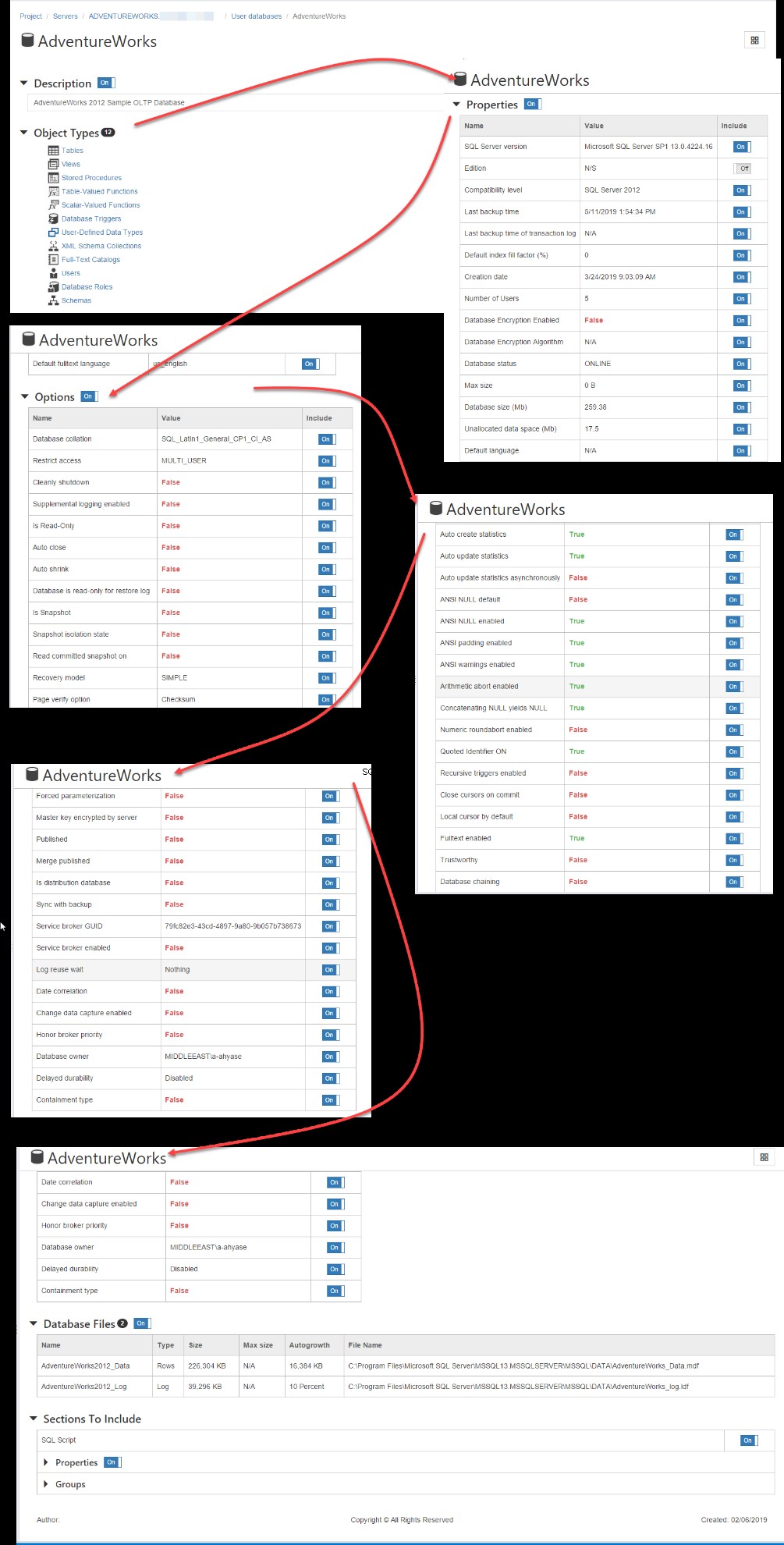
dbForge Documenter för SQL Server ger dig också möjligheten att dyka djupt på varje databasobjekt. Klicka till exempel på hyperlänken Tabeller, välj den tabell du är intresserad av så kommer fullständig information om den valda tabellen att visas i rapporten, som visas nedan:
Det är tydligt från exemplet nedan, hur vi kan använda dbForge Documenter för SQL Server 3:e parts verktyg med några få klick för att generera anpassningsbar dokumentation för dina databaser, som kan användas för flera ändamål. Gå och testa att dokumentera din databas med dbForge Documenter för SQL Server!
